معرفی نرمافزار ADAPT
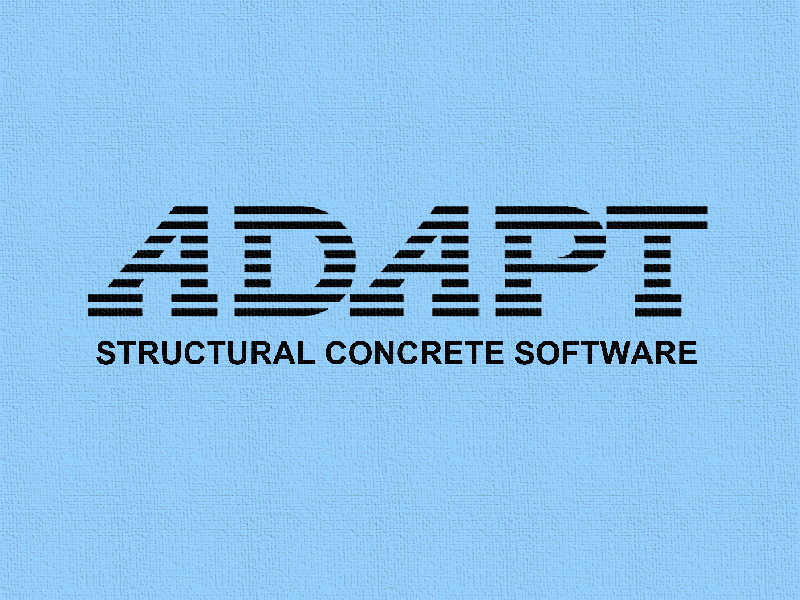
با نرمافزار ADAPT بیشتر آشنا شوید
نرمافزار ADAPT با امکانات گستردهی خود، ابزاری برای طراحی انواع سازههای پیشتنیدهی بتنی است. این نرمافزار از ماژولهای مختلفی تشکیل شده که هرکدام از آنها برای طراحی و تحلیل انواع سازههای بتنی به کار میروند. در ادامه به معرفی این ماژولها و کاربرد آنها خواهیم پرداخت.

- ADAPT-PT: طراحی و تحلیل تیر و دال بتنی پیشتنیدهی یکطرفه و دوطرفه بهروش قاب معادل دوبعدی
- ADAPT-RC: طراحی تیر و دال بتنی مسلح
- ADAPT-Builder Platform: طراحی سهبعدی پلتفرم برای سازههای بتنی
- ADAPT-Edge: تحلیل ساختاری یکپارچهی ساختمانهای بتنی
- ADAPT-Floor Pro: طراحی و تحلیل سهبعدی کفهای بتنی بهروش اجزای محدود
- ADAPT-MAT: طراحی و تحلیل سهبعدی فونداسیونها بهروش اجزای محدود
- ADAPT-SOG: طراحی و تحلیل سهبعدی دالهای پیشتنیده بر روی خاک متورمشونده بهروش اجزای محدود
- ADAPT-FELT: ابزاری برای محاسبهی اصطکاک، کشش و کاهش تنش طولانی مدت در سازههای پیشتنیده
- ADAPT-ABI: طراحی پلهای بتنی پیشتنیده
این بستهی نرمافزاری آییننامههای طراحی گوناگونی را پوشش میدهد. ازجمله این آییننامهها میتوان به ACI، IBC، British-B8110، Canadian-A23.3 و … اشاره کرد. در تمامی این محیطها، امکان برقراری ارتباط دوطرفه با نرمافزارهای Revit Structure و ETABS وجود دارد. بهگونهای که هندسه و بارگذاری سازه را میتوان بهصورت ورودی یا خروجی به این نرمافزارها داد یا از آنها گرفت. همچنین این نرمافزارها فرمتهای DWG و DXF را نیز پشتیبانی میکند.

ADAPT چه ویژگیهایی دارد
نرمافزار ADAPT نرمافزاری پیشرفته در حوزهی تحلیل و طراحی سیستمهای دال، سقف و تیرهای پیشتنیده است. این بستهی نرمافزاری قابلیتهای بسیاری دارد که در ادامه به تعدادی از آنها اشاره شدهاست.
- برخورداری از مجموعه ابزارهای طراحی، مدلسازی سهبعدی و تحلیل انواع سازههای بتنی با جزییات کامل
- بهکارگیری تکنولوژیهای پیشرفته برای انجام محاسبات دقیق و تولید نتایج قابل استناد
- امکان تعیین محل، مقدار و طول آرماتور موردنیاز برای ساختوساز
- امکان طراحی مدل سهبعدی معماری
- امکان طراحی دالهای یکطرفه و دوطرفه
- امکان طراحی تیرهای با مقطع مستطیل، T و L
- امکان طراحی سرستون و کتیبه
- امکان در نظر گرفتن ترکخوردگی در محاسبات تغییرشکل تیرها
- امکان در نظر گرفتن افتهای درازمدت ناشی از خزش
- امکان تحلیل بهروش قاب معادل
- امکان طراحی آرماتورها برای حالت بارگذاری جانبی

با ADAPT چه میتوان کرد
سازههای مهمی در جهان با سیستم دال بتنی پیشتنیده در کف ساخته شدهاند. ازجمله این بناها میتوان به هتل آتلانتیس دبی اشاره کرد. این ساختمان با ۹۳ متر ارتفاع و ۲۳ طبقه، با سیستم سازهای قاب خمشی و دیوار برشی بتن مسلح ساخته شدهاست.

پنجرهی آغاز به کار در نرمافزار ADAPT
در پنجرهی آغاز به کار نرمافزار تنظیمات مختلفی وجود دارد. چهار Structure Type در این پنجره تعبیه شده که کاربران میتوانند بنا به نیاز هر کدام از آنها را انتخاب کنند؛ این چهار Structure Type عبارتند از Edge، Floor Pro؛ Mat و SOG. از Edge برای مدلسازی و تجزیه و تحلیل ستونها و دیوارها استفاده میشود. Floor Pro در مدلسازی کف مرتفع، قاب تیر و شبکهبندی قاب کاربرد دارد. از MAT در شبکهبندی تیر و اجرای فوندانسیون استفاده میشود. SOG هم برای مدلسازی و تجزیه و تحلیل بتن قالبی تحت تنش کاربرد دارد. کاربران در بخش System of Units میتوانند سیستم یکای مدنظر خود را انتخاب کنند. در این نرمافزار یکا میتواند مطابق با سیستم آمریکایی (US)، SI یا MKS باشد. سیستم آمریکایی مجموعه یکاهایی را دربرمیگیرد که بهطور رسمی در کشور آمریکا استفاده میشوند. SI نیز سیستم بینالمللی واحدهاست. MKS نیز از جمله سیستمهای مرسوم است. M، K و S در این سیستماندازهگیری بهترتیب بر متر، کیلوگرم و ثانیه دلالت دارند. همچنین امکان انتخاب حالتهای RC و PT/RC از بخش Mode و PT/RC Strip Mode و PT Shop Drawing از بخش Modules نیز وجود دارد. همچنین کاربران میتوانند از افزونههای مختلف نیز استفاده کنند.
ابزارهای Quick-Access در نرمافزار ADAPT
دو دسته ابزار در بالاترین نوار نرمافزار ADAPT بهمنظور دسترسی سریع کاربران یا Quick-Access تعبیه شده است. یک دسته از این ابزارها در سمت چپ نوار بالایی و دستهی دیگر در سمت راست آن قرار گرفته است. نخست به معرفی دستهی چپ میپردازیم. در این دسته بهترتیب گزینههای New، Open، Save، Undo، Redo، Print و Customize Quick Access Toolbar مشاهده میشود. در دستهی سمت راست نیز بهترتیب گزینههای level Assignment، Active Level Up، Active Level Down،Single-Level mode و Multi-Level mode یافت میشود. این ابزارها نقش بهسزایی در بالاتر بردن سرعت کار کاربران ایفا میکنند. از گزینههای Active Level Up و Active Level Down بهترتیب برای انتخاب صفحات فعال بالایی و پایینی در محور عمودی استفاده میشود. با استفاده از گزینهی Level Assignment میتوان به ایجاد، ویرایش یا حذف سطوح مدل یا اسم و ارتفاع سایر سطوح درگیر پرداخت. گزینهی Single-Level mode به کاربران کمک میکند تا یک سطح مشخص را انتخاب و بررسی کند. سطح انتخابی تنها سطح فعال در این حالت خواهد بود. در Single-Level mode دستورات اعمالی کاربر تنها بر اجزای سطح انتخابی اعمال خواهد شد. برای تغییر سطح انتخابی به یکی از سطوح دیگر میتوان از گزینههای Active Level Up و Active Level Down استفاده کرد. گزینهی Multi-Level mode برخلاف Single-Level mode عمل میکند. با انتخاب این گزینه کاربران میتوانند تمام سازهی مدلشده را بررسی نمایند. دستورات انتخابی کاربران بر صفحهای که در Status Bar نمایش داده میشود، اعمال میگردد. در این mode با انتخاب Active Level Up و Active Level Down صفحهی فعال در سازهی تحت بررسی را تغییر داد.
Status Bar در نرمافزار ADAPT
در سمت راست پایین صفحهی نرمافزار ADPAT نوار Status تعبیه شده است. این نوار از بخشهای Cursor coordinates، Units، Level و Layer تشکیل شده است. گزینهی Cursor coordinates مختصاتی را که نشانهگر ماوس بر آن قرار گرفته بهترتیب با در نظر گرفتن محورهای X، Y و Z نمایش میدهد. گزینهی Units نیز سیستم اندازهگیری مورد استفاده را معلوم میکند؛ این سیستم اندازهگیری میتواند US، SI یا MKS باشد.گزینهی Level صفحهی فعال را نمایش میدهد. همانطور که پیشتر دیدیم، برای تغییر صفحهی فعال کاربران باید از گزینههای Active Level Up یا Active Level Down استفاده کنند. گزینهی Layer نیز لایههای فعال را نمایش میدهد.
 Visibility Ribbon در نرمافزار ADAPT
Visibility Ribbon در نرمافزار ADAPT
Visibility Ribbon از جمله بخشهای کاربردی نرمافزار ADAPT است که در پنلهای مختلف امکانات گوناگونی در آن تعبیه شده است. به اختصار به برخی از این پنلها اشاره میکنیم. کاربران با استفاده از گزینهی Message Bar در Visibility Ribbon میتوانند نوار دستور را برای جهات X، Y، Z و همچنین تعریف اندازه فعال یا غیرفعال نمایند. از Color Palette نیز میتوان برای تخصیص رنگ به اجزای سازه، بارها، عناصر تحلیلی، پسزمینه و… استفاده کرد. گزینهی Create Section Cut به کاربران کمک میکند تا با مشخص کردن نقطهی شروع و نقطهی پایان خط برش و محل قرارگیری آن مقطع مدنظر خود را ببرند. گزینهی Render Model نیز برای مشاهدهی دینامیکی اجزای مدل بهکار میرود. میتوان طراحیهای CAD را در نرمافزار باز و بهراحتی با استفاده از این گزینه جابهجاییها و دگردیسیهای آنها را مشاهده کرد. Display Settings Panel دیگر پنل Visibility Ribbon است که خود از سه گزینهی Default Display، View Settings و Group Library تشکیل شده است. Default Display فضای نرمافزار را با لغو تغییرات اعمالی کاربر به حالت اصلی آن برمیگرداند. View Settings بهمنظور تعیین تنظیمات گرافیکی اجزای سازه و تحلیل و بررسی عناصر و بارها کاربرد دارد. از این گزینه میتوان برای مدیریت فونت و اندازهی سمبلها نیز استفاده کرد. گزینهی Group Library نیز منجر به باز شدن پنجرهی Grouping dialog در نرمافزار میشود و کاربردهای مختلفی دارد که از آن جمله میتوان به مدیریت سازمانیافتهی فایلهای CAD ورودی اشاره کرد.
در این بخش به برخی از پنلهای Modify Ribbon و گزینههای کاربردی تعبیهشده در آن میپردازیم. Properties Panel از جمله پنلهای مهم Modify Ribbon بهشمار میرود که خود از دو بخش Item Properties و Modify Selection تشکیل شده است. از Item Properties برای تغییر مواد سازنده، هندسه و ویژگیهای تحلیلی اجزای سازه استفاده میشود. این گزینه با دبلکلیک بر هر کدام از اجزای سازه فعال میشود. گزینهی Modify Selection نیز در صورتی که بنا بر تغییر بیش از یک جزء سازه باشد، بهکار میرود. Edit Panel هم از جمله پنلهای کاربردی این بخش است که از گزینههای آشنایی نظیر Delete، Paste، Cut، Copy، Undo و Redo تشکیل شده است. گزینهی Delete به حذف بخش انتخابی میانجامد؛ گزینههای Cut و Copy باعث ذخیرهی بخش انتخابی در Clipboard میشوند و میتوان با استفاده از گزینهی Paste محتوای ذخیرهشده در Clipboard را در نقطهی مدنظر قرار داد. گزینههای Undo و Redo نیز بهترتیب برای بازگشت بیاثر کردن عمل قبلی و بازگشت به شرایط پیش از آن و تکرار عمل قبلی بهکار میروند. Copy/Move Panel دیگر پنل کاربردی Modify Ribbon است. گزینهی Duplicate کپی سلکشن یا بخش انتخابی کاربر را ایجاد میکند. بخش In Plane به کاربر اجازه میدهد تا بخشهای انتخابشده را در همان صفحه با مشخص کردن نقاط ابتدایی و انتهایی بردار انتقال، به نقطهی دیگری منتقل یا در آنجا کپی کند. کاربر با انتخاب گزینهی Rotation میتواند بخش انتخابی خود را حول نقطهی مرکزی تعیین شده با تخصیص زاویهی مدنظر بچرخاند. گزینهی Vertical برای انتقال یا کپی بخشهای انتخابشده از صفحه به دیگر صفحات موجود در محور Z بهکار میرود. با استفاده از گزینهی Reference Planes نیز میتوان صفحه و اجزای آن را بهمنظور ایجاد صفحات جدیدی در مدل کپی کرد.
· Tool Panels در Modify Ribbon
Tool Panels یکی دیگر از پنلهای کاربردی Modify Ribbon است. کاربران با استفاده از گزینهی Scale در این پنل میتوانند چندضلعیها را بزرگتر یا کوچکتر کنند. این گزینه تنها بر شکلهایی نظیر چندضلعی یا چندضلعیهای ورودی از CAD اعمال میشود و امکان استفاده از آن برای سایر اجزای سازه وجود ندارد. با انتخاب گزینهی Mirror Selected Items میتوان با مشخص کردن نقطهی ابتدایی و پایانی محور تقارن، تصویر متقارنی از بخش مدنظر ساخت. گزینهی Join به کاربران کمک میکند تا با انتخاب دو جزء و مشخص کردن نقاط اتصال، آنها را به یکدیگر وصل کنند. این گزینه تنها در صورت انتخاب دو جزء فعال خواهد شد و برای بیشتر از آن کاربرد ندارد. گزینههای Split و Unsplit نیز بهترتیب برای تقسیم یک جزء به دو قسمت و بازگشت به حالت قبل از تقسیم شدن کاربرد دارد. گزینهی Extend Selected Items نیز بهمنظور امتداد بخش انتخابی توسط کاربر استفاده میشود.
Model Ribbon در نرمافزار ADAPT
Model Ribbon یکی از مهمترین بخشهای نرمافزار ADAPT بهشمار میرود. در این قسمت به توضیح برخی از پنلهای کاربردی Model Ribbon میپردازیم. Wizards Panel نخستین پنل این بخش است که خود از دو گزینهی Floor Wizard و Frame Wizard تشکیل شده است. Floor Wizard برای مدلسازی سریع سازهای تکسطحی یا چندسطحی و Frame Wizard برای مدلسازی سریع تیرهای تکسطحی یا پیوسته استفاده میشود. از پنل Level Assignment میتوان Reference Plane Manager را برای مدیریت سطوح مدل مدنظر باز کرد. این پنل امکان تعریف و تثبیت و یا حذف سطوح جدید را در اختیار کاربران قرار میگیرد. از پنل Gridline Wizard میتوان خطوط شبکه را در حالتهای مختلفی تعریف کرد. سه گزینهی Gridline Wizard، User Defined Gridlines و Import Gridlines form DWG در این بخش تعبیه شده که که اولی برای تعریف خطوط شبکه با وارد کردن مشخصاتی نظیر فاصله، زاویه، لیبل و… بهطور افقی و عمودی، دومی برای تعیین یک خط شبکه بعد از تعیین نقاط ابتدایی و انتهایی آن و سومی برای استفاده از یک grid file آمادهشده در AutoCAD با فرمت DWG یا DXF بهکار میروند. در پنل Structural Components نیز گزینههای مختلفی نظیر Slab، Wall، Column، Beam و… تعبیه شده است که بهترتیب در ایجاد ورقه، دیوار، ستون و تیر کاربرد دارند. کاربران میتوانند بعد از ایجاد هر کدام از این موارد با دبلکلیک بر آنها به پنجرهی Properties دسترسی داشته باشند و تنظیمات دلخواه خود را اعمال نمایند. برای اعمال تنظیمات قبل از ایجاد جزء مدنظر نیز میتوان از Modify-Item Properties استفاده کرد.
کنترلهای آئیننامهای در نرمافزار ADAPT
کنترلهای آئیننامهای به دستههای مختلفی تقسیم میشوند که از جمله مهمترین آنها برای مهندسین سازه میتوان به حالت حدی اولیه یا Initial Limit State، حالت حدی بهرهبرداری یا Service Limit State و حالت حدی نهایی یا Ultimate Limit State اشاره کرد. حالت حدی اولیه در کنترل دال هنگام عملیات کشش، حالت حدی بهرهبرداری در کنترل عملکرد دال هنگام بهرهبرداری و حالت حدی نهایی در کنترل مقاومت نهایی دال کاربرد دارد. حالت حدی اولیه بهاختصار ILS، حالت حدی بهرهبرداری SLS و حالت حدی نهایی ULS نامیده میشوند. در حالت حدی اولیه کنترل تنشهای فوقانی و تحتانی دال در بتن سبز (کال) اهمیت زیادی دارد. در حالت حدی بهرهبرداری تنشهای فوقانی و تحتانی دال، خیز دال و ارتعاش دال کنترل میشود و آرماتورهای لازم طبق آئیننامه تعیین میگردند. در حالت حدی نهایی نیز آرماتور پانچ، آرماتور احتمالی و سایر آرماتورهای لازم طبق آئیننامه تعیین میشوند، در عین حال کنترل آرماتور پانچ، دیافراگم و لنگر ترکخوردگی نیز صورت میپذیرد. با استفاده از روشهای تحلیلی مختلفی که در نرمافزار ADAPT تعبیه شده است، امکان اعمال هر کدام از کنترلهای مذکور بر طراحیهای کاربران وجود دارد که در ادامه بهاختصار چگونگی آن را توضیح میدهیم.
روشهای تحلیل و طراحی در نرمافزار ADAPT
سه روش قاب ساده، قاب معاده و المان محدود در نرمافزار ADAPT تعبیه شده است. روش قاب معادل بهصورت مخفف با EMF شناخته میشود. از خط مرکزی بین دو ستون خط برش بین قابها بهدست میآید. به این ترتیب قابها از سیستم جدا میشود و کنترلهای آئیننامهای نظیر کنترل برش، خمش و… را بر آنها اعمال میکند. معمولاً برای تجزیه و تحلیل مقاطع در نرمافزار ADAPT از روش قاب معادل استفاده میشود. برای کنترل تنشهای فوقانی و تحتانی دال، تعیین آرماتورهای لازم طبق آئیننامه، کنترل تنشهای فوقانی و تحتانی دال در بتن سبز یا کل، کنترل آرماتورهای لازم طبق آئیننامه و کنترل لنگر ترکخوردگی و تعیین آرماتور احتمالی از EMF استفاده میشود. روش المان محدود یا FEM یکی دیگر از روشهای تجزیه و تحلیل کاربردی نرمافزار ADPAT است. این روش برای اعمال کنترلهای آئیننامهای نسبت به EMF کاربردهای محدودتری دارد، ولی معمولاً برای کنترل و تعیین آرماتور پانچ، کنترل دیافراگم، کنترل خیز دال و کنترل ارتعاش دال از آن استفاده میشود.
روش المان محدود در نرمافزار ADAPT
یکی از کاربردیترین مشخصههای نرمافزار ADAPT ماژولهای محاسباتی مختلف آن است. همانطور که دیدیم، با استفاده از چنین امکانی کاربران میتوانند تجزیه و تحلیل مدنظر خود را با استفاده از روش المان محدود یا FEM نیز انجام دهند. FEM درواقع شکل مختصر Finite Element Method است. در بخش قبل اهمیت این روش محاسباتی در اعمال کنترل آئیننامهای در تجزیه و تحلیل روشن شد، حال به برخی از کارآییهای دیگر آن میپردازیم. استفاده از این روش محاسباتی برای حل معادلات دیفرانسیل جزئی روی دامنههای پیچیده یا تجزیه و تحلیل در شرایطی که در همهجای دامنه به دقت بالایی نیاز نباشد یا در صورت عدم برقراری همبستگی و یکنواختی کافی میان نتایج میتواند کاربرد بسیاری داشته باشد. اهمیت این روش بهقدری بالاست که در بسیاری از نرمافزارهای محاسباتی پیشرفتهی مهم نظیر آباکوس، انسیس، کامسول و… تعبیه شده است. در المانگیری محدود با نرمافزار ADAPT دال سهبعدی درگیر با اجزای سازه به تعدادی المان کوچکتر تقسیم میشود. این تقسیمبندی امکان طراحی هر نوع دال با ویژگیهای فیزیکی خاص را بهوجود میآورد. معمولاً در صورت استفاده از این روش نیازی به آکسبندی منظم هم نخواهد بود. بهکارگیری روش المان محدود در نرمافزار ADAPT به مهندسین سازه کمک شایانی میکند تا بتوانند دقت محاسبات خود را افزایش دهند.
پارامترهای طراحی در نرمافزار ADAPT
پارامترهای طراحی مختلفی در نرمافزار ADAPT تعبیه شده که بهاختصار به برخی از آنها میپردازیم. توجه به پارامترهایی از این دست در مدلسازی یک سازهی استاندارد ضروری است. تنش فرضی از جمله مهمترین پارامترهای طراحی بهشمار میرود. در کنترلهای آئیننامهای بهجای تنشهای محاسباتی نقطهای از تنشهای فرضی استفاده میشود. نرمافزار مقادیر مختلف تنشهای فرضی را با رنگهای مختلفی نشان میدهد. اگر تنش در نقطهای از مقدار آئیننامهای بیشتر شود کاربر با تغییر رنگ آن به این نکته پی میبرد. تعیین پوشش آرماتورها و تاندونها و میزان پوشش چه از بالای دال و چه از پایین دال از دیگر پارامترهای مهم طراحی در نرمافزار ADAPT هستند. مهندسین سازه با در نظر گرفتن شرایط محیطی مختلف نظیر خوردگی، سایش، حریق و… باید پوششهای مناسبی را برای دالهای تعریف کنند. مثلاً بتن در مجاورت دائم خاک باید حداقل پوششی ۷۵ میلیمتری داشته باشد. ضخامت پوششها بسته به مقید یا نامقید بودن، جنس آنها و… تعیین میشود. در عین حال، کنترل ضخامت خود دال نیز در مواجهه با عوامل محیطی نامبرده از دیگر پارامترهای مهمی است که باید به آن توجه کرد. مسیر بار از دیگر پارامترهای مهم این بخش است و امکان طراحی آن بهراحتی با نرمافزار ADAPT ممکن است. شکلپذیری کافی، تعادل نیروهای داخلی و خارجی در الگوریتم مورد استفاده و عدم انقطاع و پیوستگی کامل مسیر از محل بار تا تکیهگاه و فونداسیون از جمله مواردی هستند که بایستی در طراحی مسیر بار مدنظر مهندسین سازه قرار بگیرد.
طراحی دالهای پیشتنیده در نرمافزار ADAPT
یکی از دلایل استقبال گستردهی مهندسین سازه از نرمافزار ADAPT در قیاس با سایر نرمافزارهای مشابه امکان طراحی دقیق و تجزیه و تحلیل علمی دالهای پیشتنیده در آن است. در بتن پیشتنیده ضعف بتن در برابر کشش برطرف میشود. امروزه بخش در خور توجهی از سازههای جهان با این تکنولوژی ساخته میشوند. توانایی بالای نرمافزار در طراحی پیشتنیدگی جایگاه این نرمافزار را در میان مهندسین سازه تثبیت کرده است.
مزایای طراحی و بهکارگیری دالهای پیشتنیده
طراحی دقیق دال پیشتنیده و تجزیه و تحلیل مهندسی آن با نرمافزار ADAPT میتواند مزایای گوناگونی داشته باشد. این مزایا بهطور کلی به سه دستهی مزایای معماری، مزایای سازهای و مزایای اقتصادی تقسیم میشوند. بهلحاظ معماری استفاده از سیستم بتن پیشتنیده نقش بهسزایی در تسهیل طراحی پلات و نما، ایجاد فضای مناسب برای پارکینگها، بهبود پارتیشنبندی فضا، افزایش قابلیت بهکارگیری ادوات تاسیساتی و… ایفا میکند. طراحی دال پیشتنیده همچنین به امکان ایجاد دهانههای بلندتر، امکان استفاده از سقف کاملاً مسطح، امکان ایجاد کنسولهای بلندتر، امکان ایجاد بازشوهای وسیعتر در سقف، کاهش ارتفاع طبقات کل ساختمان و… کمک شایانی میکند.
از مزیتهای سازهای دال پیشتنیده میتوان به افزایش توان بتن برای تحمل بار در قیاس با بتن مسلح معمولی با هندسهی مشابه، کنترل تغییر شکل، کاهش ضخامت تیرهای بتنی، کاهش وزن مردهی ساختمان، افزایش دوام، افزایش ایمنی در صورت بروز حوادثی نظیر زلزله، کاهش ارتعاش حاصل از بارهای ضربهای و دینامیکی و… اشاره کرد. از نظر اقتصادی نیز سازههای بتنی پیشتنیده با توجه به کاهش چشمگیر آرماتور و بتن مصرفی، کاهش ارتفاع طبقات ساختمان، تعدیل هزینههای سفتکاری، نازککاری، تاسیسات و نما، صرفهجویی در زمان، افزایش طول عمر ساختمان و… انتخاب بهصرفهای بهشمار میروند. معمولاً بسته به قیمت نسبی مصالحی نظیر میلگرد، بتن، استرند و… و همچنین چگونگی اجرای پروژه، در دهانههای بالاتر از ۷ متر پیشتنیدگی اقتصادیتر است.
انواع دالهای تخت در نرمافزار ADAPT
امکان طراحی انواع دال در این نرمافزار تعبیه شده است. دال تخت یا Flat slab بدون هیچگونه آویز سادهترین نوع دال است که در افزایش سرعت اجرا، کاهش ارتفاع طبقات و کاهش هزینهی قالببندی کاربرد بهسزایی دارد. عامل محدودکنندهی این نوع دالها معمولاً برش پانج است. یعنی در صورتی که ارتفاع این دال از ارتفاع مشخصی بالاتر برود برش پانچ دیگر از آن پشتیبانی نمیکند و درنتیجه باید دال را از حالت تخت خارج کرد. دهانهی بهینه برای این نوع دال معمولاً چیزی در حدود ۷ تا ۱۱ متر است. اما بهطور کلی در ارتفاع بالای ۱۰ متر معمولاً از سرستون یا کتبیه هم استفاده میشود.
· دال تخت با سرستون و یا کتبیه در نرمافزار ADAPT
دال تخت با سرستون یا Flat slab with column capital یکی دیگر از انوال دال تخت است. در این دال محدودیت برش پانج برطرف میشود، درنتیجه میتوان در ارتفاعهای بالاتری کار کرد، ولی در این حالت تراکم آرماتور بر تکیهگاه محدودیتهای جدیدی را بهوجود میآورد. دهانهی بهینهی آن برای بارگذاریهای معارف بین ۸ تا ۱۳ متر در نظر گرفته میشود. داخل تخت با کتیبه یا Flat slab with drop panel نوع دیگری از دال دوطرفه است. این دال نسبت به حالت قبل در نزدیکی تکیهگاهها سختی بیشتری دارد و به کاهش تغییر شکل و تراکم آرماتور کمک میکند. عامل محدودکنندهی دهانهی آن تغییر شکل و خیز دهانه است. دهانهی بهینهی این دال را نیز مانند حالت قبل معمولاً بین ۸ تا ۱۳ متر در نظر میگیرند. سقف با دال نواری یا Floor with slab band نوع دیگری از دال دوطرفه است که در صورتی که نسبت ابعادی برقرار میان چشمهها بین ۱.۴ تا ۲.۰ باشد از آن استفاده میشود. دهانهی بهینه سقف با دال نواری ۹ تا ۱۴ متر است. در این سیستمها در راستایی که دهانهی بلند وجود دارد از Slab band استفاده میکنند تا مشکلات احتمالی برطرف شود. برای پوشش دادن دهانههای بزرگتر از دال مجوف یا Waffle slab استفاده میشود. دهانهی بهینه در این حالت ۱۰ تا ۲۰ متر است. استفاده از این دال در شرایطی که نسبت هزینهی مصالح به نیروی کار بالا باشد کاربردی است.
انواع سیستم تیر-دال در نرمافزار ADAPT
علاوه بر دالهای دوطرفه میتوان از سیستمهای تیر-دال نیز استفاده کرد. اولین سیستمی که در این بخش به آن میپردازیم تیر و دال یکطرفه یا Beam and one-way slab است. این سیستم معمولاً در شرایطی استفاده میشود که نسبت بعد در یک راستا نسبت به راستای دیگر بسیار بلندتر باشد. در این حالات معمولاً در راستای بلند از تیری با سختی بالا و در راستای کوتاه از یک دال باریک استفاده میکنند. استفاده از تیر و دال یکطرفه در شرایطی که نسبت ابعادی چشمه بیش از ۲.۰ متر باشد کاربردی است. دهانهی بهینهی آن نیز بین ۸ تا ۲۰ متر در نظر گرفته میشود. تیر و تیرچه یا Joist slab سیستم دیگری است که معمولاً در شرایطی که نسبت هزینهی مصالح به نیروی کار بالا و دهانهی کوتاه بالای ۷ متر مدنظر باشد بهکار گرفته میشود. در این سیستم میتوان بدون ضخیمتر کردن دال فاصلهی بین تیرها را افزایش داد. دهانهی بهینهی این سیستم چیزی در حدود ۸ تا ۱۶ متر است. تیر و تیرچهی سبک یا Skip joist slab دیگر سیستم تیر-دال است. دهانهی بهینهی این سیستم بین ۸ تا ۲۰ متر در نظر گرفته میشود. در صورتی که بار اعمالی کم باشد، مثلاً در ساختمانهای مسکونی، میتوان از این سیستم استفاده کرد.
انتخاب و اعمال بارها در نرمافزار ADAPT
چگونگی اعمال بارها از جمله ویژگیهای مهم نرمافزار ADAPT بهشمار میرود. بارها در مهندسی سازه معمولاً به سه دستهی بارهای زنده، مرده و زلزلهی قائم تقسیم میشوند. کفسازی، تیغهبندیها، بار دیوارهای پیرامونی و… میتوانند بارهای مردهی سازه باشند. بارهای زنده نیز با توجه به کاربری طبقات اعمال و تعریف میشوند. بار زلزلهی قائم نیز نقش بهسزایی در ترکیببندی ساختمانهای مختلف بهخصوص در ترکیببندیهای مقاومتی ایفا میکند. در نرمافزار ADAPT کاربران میتوانند سه نوع بار مختلف تعریف کنند. بارها در این نرمافزار میتوانند گسترده، خطی یا نقطهای باشند. بار مستقل از لبهی دال مثالی از بار گسترده، بار دیوارهای پیرامونی مثالی از بار خطی و بار متمرکز مثالی از بار نقطهای است. از جمله مهمترین تفاوتهای نرمافزار ADAPT با سایر نرمافزارهای مشابه عدم نیاز به جدا کردن و مشبندی دال برای وارد کردن بار گسترده به آن در یک محدودهی مشخص است. این مزیت کار با ADAPT را مخصوصاً در شرایطی که تنوع بارگذاریها در خور توجه باشد، سادهتر میکند.
برای نصب ADAPT به چه سیستمی نیاز دارید
این بستهی نرمافزاری تنها بر سیستمعاملهای ۶۴ بیتی و ویندوزهای ۷، ۸ و ۱۰ قابلنصب است. برای نصب هریک از این نرمافزارها دستکم به ۴ گیگابایت حافظهی موقت و ۱ گیگابایت حافظهی سیستم نیاز خواهیدداشت. اما دو نرمافزار ADAPT-RC و ADAPT-Felt بر سیستمعاملهای ۳۲ بیتی با ویندوزهای XP، Vista و ۷ نصب میشوند. سیستمعاملهای ۶۴ بیتی با ویندوزهای ۷ و ۸ هم برای نصب این دو نرمافزار مناسب هستند. برای نصب ADAPT-RC و ADAPT-Felt دستکم به ۱ گیگابایت حافظهی موقت و ۱ گیگابایت حافظهی سیستم نیاز خواهیدداشت.


















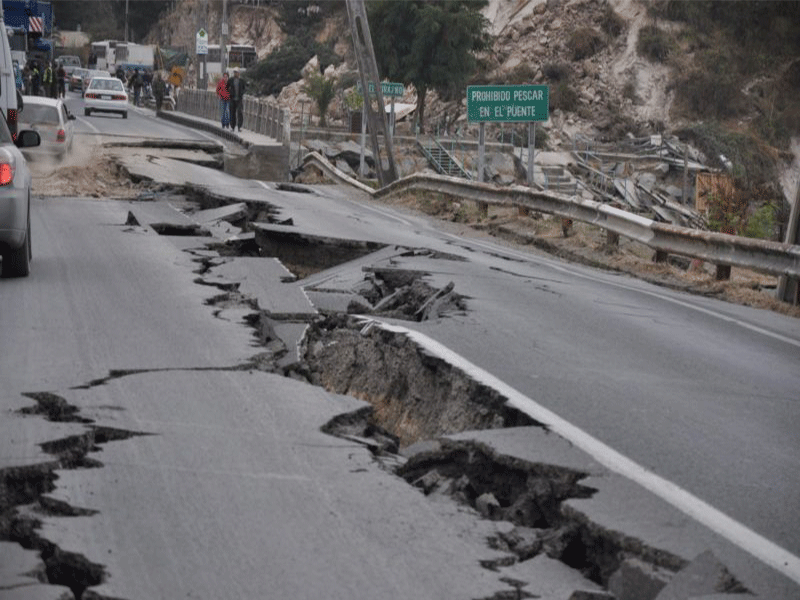


با سلام می خواستم بدونم آنالیز ترک خوردگی مثل نرم افزار safe در adapt داریم یا خیر اگر هست چطور اعمال میشه